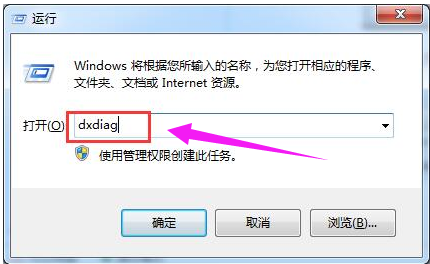
电脑的显存里面存储了要处理的一些图形信息,在使用电脑的过程中有时候会查看一下自己的显卡内存(显存容量),或者在买电脑的时候会查看一下以保证不会被骗。那我们如何来查看呢?下面,小编就来跟大家介绍看电脑的显存的操作。
对于游戏玩家来说,买电脑非常看重电脑显存的大小,因为这直接关系游戏运行效果,但显存大小除了在开机检测硬件时瞬间一闪而过,那么开启后怎么看显存大小呢?很多用户都不知道,下面,小编给大伙带来了查看电脑的显存的图文。
怎么看电脑的显存
方法一:
按win+r组合键,打开“运行”,输入“dxdiag”按回车。
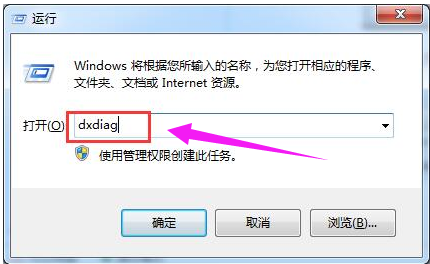
电脑显存电脑图解-1
在弹出“DirectX诊断工具”界面之后,切换到“显示”选项卡,然后在显示界面中,就能够看到显卡信息以及显存大小了。
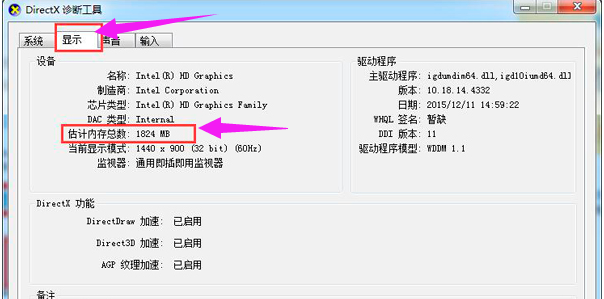
显卡显存电脑图解-2
方法二:
右击桌面空白处,弹出菜单栏之后选择“屏幕分辨率”。
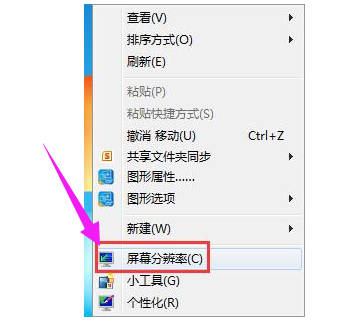
显存电脑图解-3
接着点击“高级设置”。
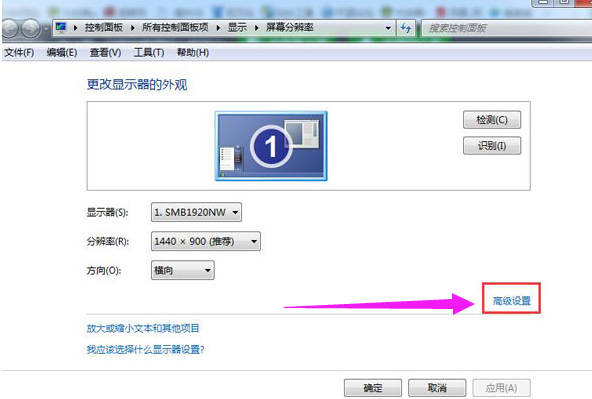
显存电脑图解-4
这时来到“通用即插即用监视器和intel HD Graphics属性”界面中,适配器选项中,即可查看显存大小了。
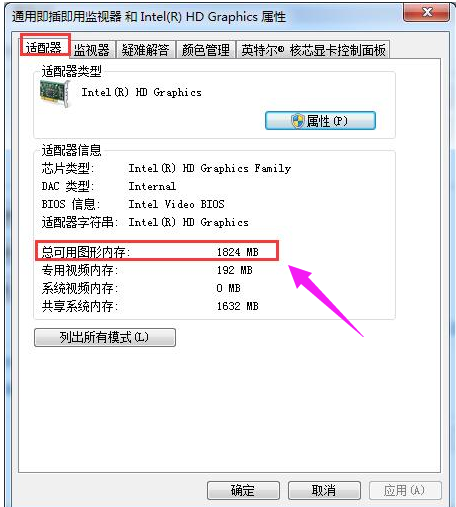
电脑电脑图解-5
以上就是查看电脑的显存的操作方法了。






 粤公网安备 44130202001059号
粤公网安备 44130202001059号